Analysere oppgaver og prosesser
Du har tilgang til de fleste av oppgavene og prosessbehandlingsaktivitetene i oppgaveutvinningsfunksjonen.
- I venstre navigasjonsrute i Power Automate velger du Prosessutvinning>Alle prosesser.
- Velg prosessen for å gå til skjermbildet Detaljer.
Merk
TDS-endepunktinnstillingen for organisasjonen må aktiveres. Denne funksjonen er aktivert som standard, men hvis den av en eller annen grunn er deaktivert, kontakter du administrator for Microsoft Power Platform for å aktivere den i Power Platform-administrasjonssenteret.
Vis prosesskartet og relatert analyse
Begynn analysen av prosessen ved å starte ved å kontrollere statusen til innspillingene og bruke Analyser på kommandolinjen. Denne knappen legger til valgt innspilling i prosesskartet og relatert analyse. Analysen rapporterer bare innsikten fra innspillinger som har statusen Analysert.
Etter at oppgaven er analysert, blir prosesskartet og relatert analyse tilgjengelig når du velger Analyse på menyen.
I ruten Detaljer kan du kontrollere statusen for analysen for prosessen og om prosessen er analysert før.
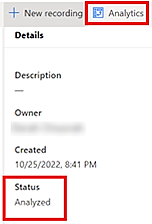
Analysen skjer på prosessnivået for alle opptak som er klare til å analyseres.
Vær oppmerksom på innspillingsstatusen, som du finner under Status-kolonnen i Innspillinger-ruten. Bare opptak med statusen Klart til å analyseres blir vurdert for analyse.
Her er en kort video om hvordan du viser analyse:
Vis opptaksstatusen din
Statusen for hvert opptak finner du under Status-kolonnen i Innspillinger-ruten. Opptak kan ha én av følgende statuser:
-Pågår: Dette betyr at opptaket blir gjort, eller at det kanskje ikke har startet ennå. Webportalen kan ikke bestemme statusen tl opptaket før det er lagret, fordi opptaket skjer i skrivebordsklienten. Selv etter at et opptak er lagret, kan det hende at statusen Pågår vises, fordi en del behandling er nødvendig for å gjøre opptaket klart til å vises.
Mislykket: Det oppstod en feil under behandling av opptaket. Du må opprette en ny innspilling.
Ikke analysert: Opptaket er behandlet og er tilgjengelig for visning og redigering, men det er ikke merket som klart for analyse.
Klart til å analyseres: Opptaket er merket som klart til å analyseres og inkluderes i rapporten og analysen neste gang du analyserer prosessen.
Analysert: Opptaket er analysert og tas med i analyseutdataene som kan vises på Analyse-skjermen.
Et av følgende ikoner kan vises ved siden av et analysert opptak:
| Icon | Bekrivelse |
|---|---|
| Angir at opptaket er analysert, men er merket som ikke klar til å analyseres. Det inkluderes ikke hvis prosessen analyseres på nytt. | |
| Angir at innspillingen er endret og kan være synkronisert med den forrige analysen. Hvis du analyserer prosessen på nytt, synkroniseres opptaket med analyseutdataene og prosesskartet. |